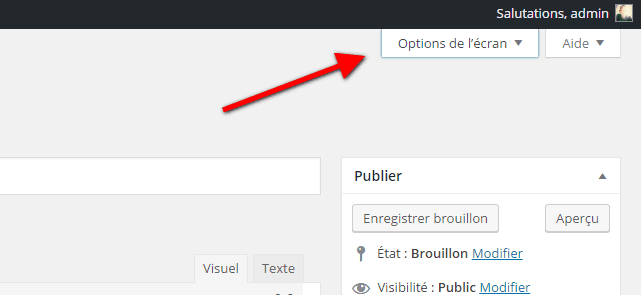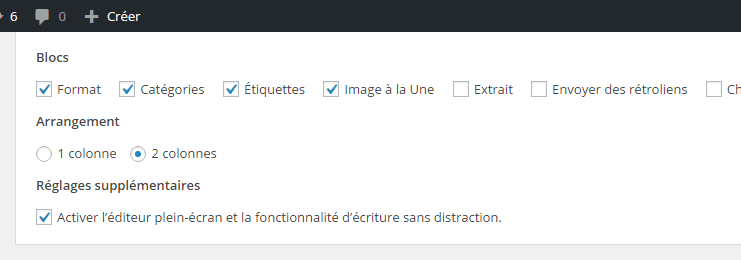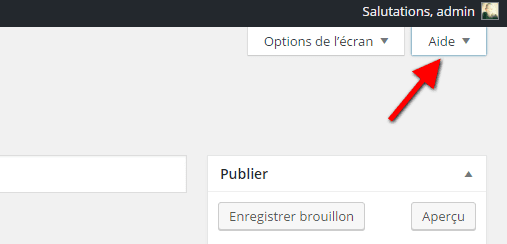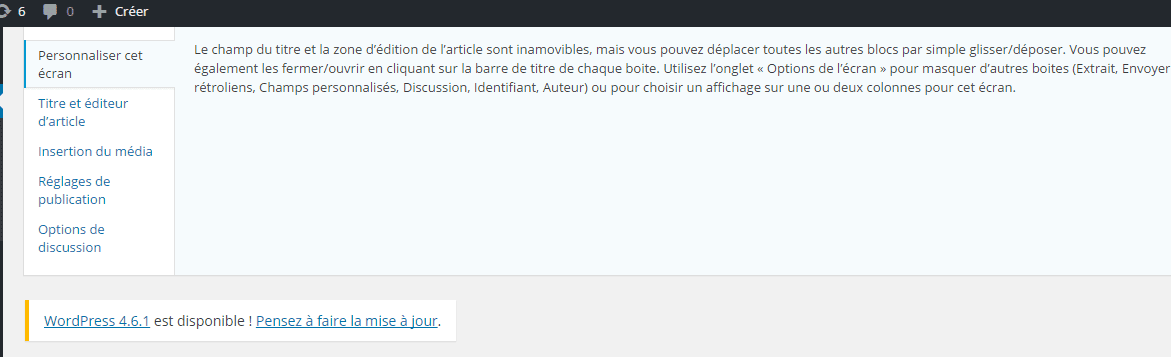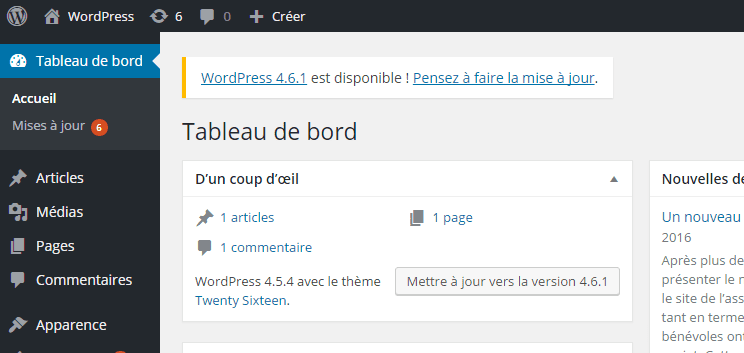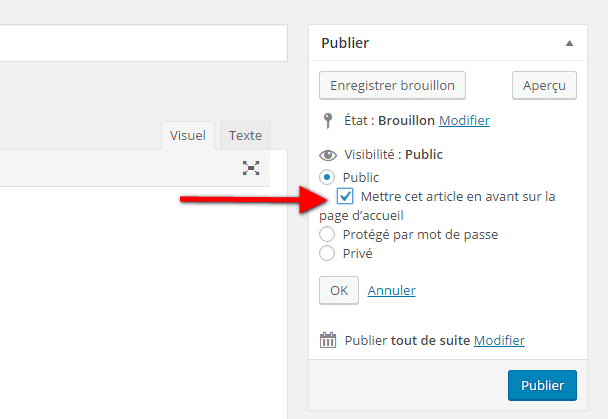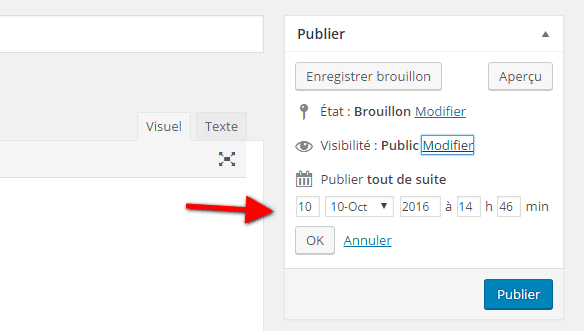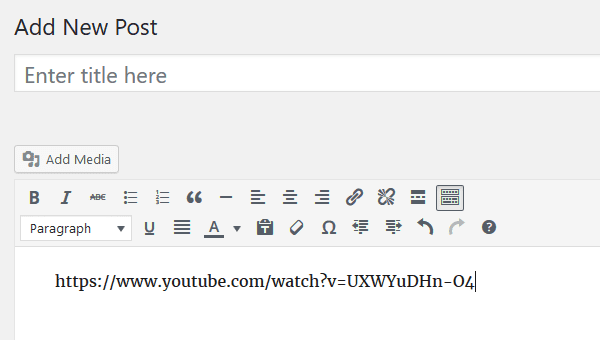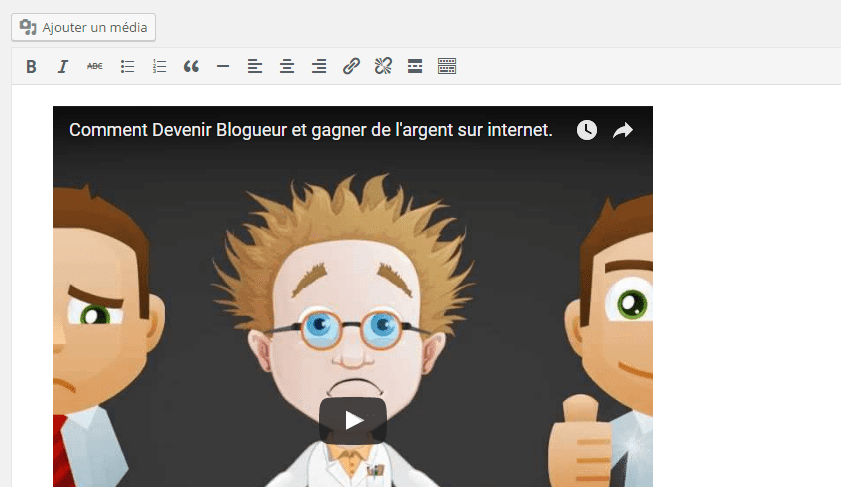Si vous utilisez WordPress régulièrement, vous avez probablement une maitrise assez avancé de son fonctionnement.
Cependant, en creusant un peu vous arriverez à accéder à l’intégralité des fonctionnalités. Vous réaliserez à quel point il y a plusieurs fonctionnalités de WordPress qui ne sont pas facilement accessibles.
Dans ce tutoriel, je vais vous présenter quelques fonctionnalités que vous ne connaissez probablement pas sur WordPress.
Cet article est donc principalement destiné aux débutants. Toutefois, si vous vous considérez comme expert, vous pourrez toujours apprendre quelque chose de nouveau ou tout au moins vous rafraîchir la mémoire.
1 – Options de l’écran
Commençons par les « Options de l’écran » qui est une section qui dispose de plusieurs options qui vous permettent d’afficher ou de masquer des fonctionnalités.
Maintenant, chaque WordPress écran affiche seulement les plus couramment utilisés fonctionnalités. Ce bouton est disponible sur la majeure partie des pages du tableau de bord WordPress, et son contenu varie en fonction des zones.
En cliquant dessus, un nouveau volet de dévoilera et présentera (selon le contexte où vous vous trouvez) des options.
Ces options vous permettront d’afficher ou de masquer des fonctionnalités ou des champs.
2 – Aide
Si vous rencontrez des problèmes, juste à côté des options de l’écran, vous verrez un bouton d’aide. Cette option est visible sur chaque emplacement du tableau de bord (page).
En cliquant dessus, un autre volet s’affichera et vous proposera des conseils pour prendre en main l’interface que vous visitez. Ce volet pourra également varier en fonction de l’emplacement où vous vous trouvez.
3 – Widget du tableau de bord
Beaucoup de gens utilisent le terme «tableau de bord WordPress» pour désigner l’ensemble de la zone d’administration de WordPress. Cependant, le tableau de bord est une fonction distincte des autres, il s’agit de l’emplacement sur lequel vous arrivez après votre connexion.
Vous pouvez effectivement ajouter des widgets sur le tableau de bord, vous y trouverez des widgets qui vous permettront d’avoir un aperçu général de l’activité de votre blog.
Le tableau de bord dispose de plusieurs widgets par défaut. De nombreux plugins proposent également leur propres widget pour le tableau de bord.
Le tableau de bord utilise une fonctionnalité « drag-and-drop », ce qui signifie que vous pouvez réorganiser l’emplacement de ces widgets dans quatre colonnes. Vous pouvez également masquer les widgets indésirables dans les options d’écran.
4 – Articles « en avant »
Maintenant, nous tournons notre attention sur quelques fonctionnalités disponibles sur l’éditeur visuel de WordPress, en commençant par les articles à la une.
Si vous avez un article destiné aux visiteurs qui arrivent sur votre blog pour la première fois, vous souhaiterez probablement leur proposer un article qui leur servira de guide. Vous pouvez également prendre cette approche si un article est populaire et souhaitez le proposer en premier aux autres.
La fonctionnalité des articles « à la une » ou « en avant » se trouve à droite de l’éditeur visuel dans l’interface de publication des articles.
Pour y accéder, vous devez cliquer sur « Visibilité », ce qui fera apparaître une nouvelle option qui vous permettra de mettre l’article en avant sur la page d’accueil du blog.
5 – Planification d’article
Si vous ne voulez pas publier un article tout de suite, pourquoi ne pas le planifier pour une date précise dans le futur ?
WordPress prend également en charge la planification d’article. Cette option est également disponible dans la section « Publier ». A côté du texte « visibilité », vous verrez un bouton modifier, qui vous donnera accès au champ de planification.
Lorsque vous définissez une date, n’oubliez pas de cliquer sur « Ok » ensuite de cliquer sur « Planifier ».
6 – Ajouter des liens facilement
Par défaut sur WordPress, pour ajouter un lien, il fallait écrire un texte, ensuite sélectionner le texte pour ajouter l’adresse URL à partir du bouton disponible dans la boite d’outils de l’éditeur visuel.
Depuis la version « 4.5 » de WordPress, vous pouvez désormais coller une URL sur un texte sélectionné, cela transformera le texte en lien automatiquement. C’est une fonctionnalité que je trouve très pratique.
ajouter un lien sur WordPress automatiquement#
7 – Ajouter une video YouTube ou Vimeo
De même, vous pouvez également intégrer des médias dans vos articles simplement en collant une URL prise en charge. Cela simplifie l’ajout des médias de toute sorte à votre contenu (des vidéos, des images, des galeries, des documents, audio, diaporamas, messages de médias sociaux, etc).
Le lien sera transformé automatiquement et fera apparaître un contenu intégré.
8 – Quelques raccourcis
Vous souhaitez gagner du temps le formatage de votre contenu? WordPress dispose de plusieurs raccourcis de formatage que vous pouvez utiliser. Il suffit de les utiliser directement dans l’éditeur visuel et WordPress fera le reste pour vous. Voici la liste des raccourcis disponibles à ce jour:
- # Pour les balises h1, ## pour les balises h2, ### pour les balises h3, et ainsi de suite.
- * Ou – pour commencer les listes à puces.
- 1. ou 1) pour lancer des listes ordonnées.
- > Pour blocs de citation.
- – Pour une ligne horizontale.
- `..` Pour le bloc de code.
C’est tout ce qu’il fallait savoir pour les différentes fonctionnalités que vous ne connaissez probablement pas sur WordPress. Avez-vous des fonctionnalités que vous souhaitez partager ? N’hésitez pas à nous en recommander dans les commentaires.